Notes
L’accès à cette page nécessite une autorisation. Vous pouvez essayer de vous connecter ou de modifier des répertoires.
L’accès à cette page nécessite une autorisation. Vous pouvez essayer de modifier des répertoires.
Si vous avez besoin d’un locataire pour votre apprentissage personnel ou pour des démonstrations client, mais pas pour le développement de solutions d’éducation, vous pouvez configurer un locataire EDU de démonstration au lieu d’un locataire de développement EDU.
Vous utilisez votre ID MPN (Microsoft Partner Network) et le Customer Digital Experiences (CDX) pour créer un locataire EDU de démonstration.
Créer un locataire d’éducation de démonstration
Accédez à l’onglet Mes environnements .
Sous l’onglet Mes locataires , choisissez Créer un locataire. Vous pouvez voir les limites de l’environnement :
- Locataires de 90 jours : 0 sur 6
- Locataires d’un an : 0 sur 3
- Locataires personnalisés : 0 sur 1
Sélectionnez le type de locataire parmi les éléments suivants :
- Locataire rapide : Un client Microsoft 365 personnalisé préprovisionné. Ces locataires contiennent le même contenu de démonstration robuste et les mêmes options de module complémentaire (telles qu’EMS, appel RTC, etc.) que les locataires personnalisés ont mais sans l’attente. Le locataire Microsoft 365 est immédiatement disponible ; Toutefois, le contenu des modules complémentaires est approvisionné uniquement sur demande.
- Locataire personnalisé : Disponible uniquement pour les utilisateurs Microsoft (@microsoft.com). Avec un locataire personnalisé, vous pouvez personnaliser les éléments suivants : nom du locataire, pays/région, e-mail de notification, n’importe lequel des personnages de démonstration. Les locataires personnalisés ne démarrent pas le processus d’approvisionnement tant que vous n’avez pas choisi Terminer. Le provisionnement des locataires Microsoft 365 standard prend environ 12 à 48 heures (sans compter les modules complémentaires). Dynamics 365 locataires prennent environ 24 à 60 heures pour le provisionnement.
Sélectionnez la période de locataire parmi les éléments suivants.
- 90 jours : les locataires de 90 jours incluent les derniers services et contenus au moment de l’approvisionnement. Il s’agit de l’option recommandée pour les personnalisations spécifiques liées à un engagement client. Les locataires de 90 jours ne seront pas étendus.
-
1 an : Les locataires d’un an incluent les derniers services et contenus au moment de l’approvisionnement. Il s’agit de l’option recommandée pour la personnalisation et l’apprentissage, comme la création d’environnements hybrides. Les locataires d’un an seulement peuvent être prolongés. Si un locataire est nécessaire à long terme, il s’agit du meilleur choix.
Après un an, vous devez obtenir de nouveaux codes à renouveler.
Recherchez Contenu de démonstration Microsoft Éducation , puis choisissez Créer un locataire.
Acceptez les conditions d’utilisation.
Important: Vous ne devez pas utiliser un locataire EDU de démonstration à des fins de développement.
Lorsque le locataire est créé, les détails du locataire s’affichent.
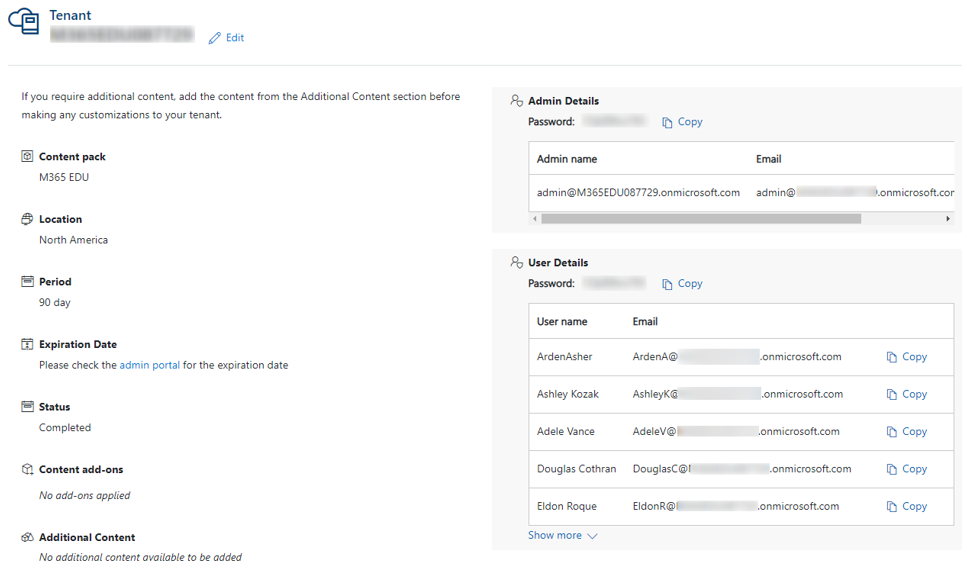
Configurer des licences utilisateur
Pour plus d’informations sur les licences de locataire et les autorisations utilisateur, consultez les rubriques suivantes :
- Comprendre les abonnements et les licences
- Attribuer des licences aux utilisateurs
- Annuler l'assignation des licences aux utilisateurs
- Acheter ou supprimer des licences de votre abonnement